Introducción
El autocorrector se ha convertido en una herramienta indispensable en nuestras interacciones digitales diarias, corrigiendo rápidamente errores tipográficos para ayudar a mantener claridad y comunicación profesional. Sin embargo, cuando no funciona correctamente, puede llevar a una frustración significativa y malentendidos humorísticos. Si encuentras que el autocorrector de tu Android se está comportando mal o no funciona, no estás solo. Muchos usuarios enfrentan desafíos con esta función, pero ten la seguridad de que las soluciones son a menudo simples y rápidas.
Este artículo tiene como objetivo iluminar las razones detrás de las fallas del autocorrector y proporcionar una guía de solución de problemas sencilla. Además, profundizaremos en la optimización de la configuración del autocorrector para una experiencia de escritura más eficiente. Así que, si alguna vez te ha decepcionado una sugerencia caprichosa del autocorrector, esta guía es para ti.
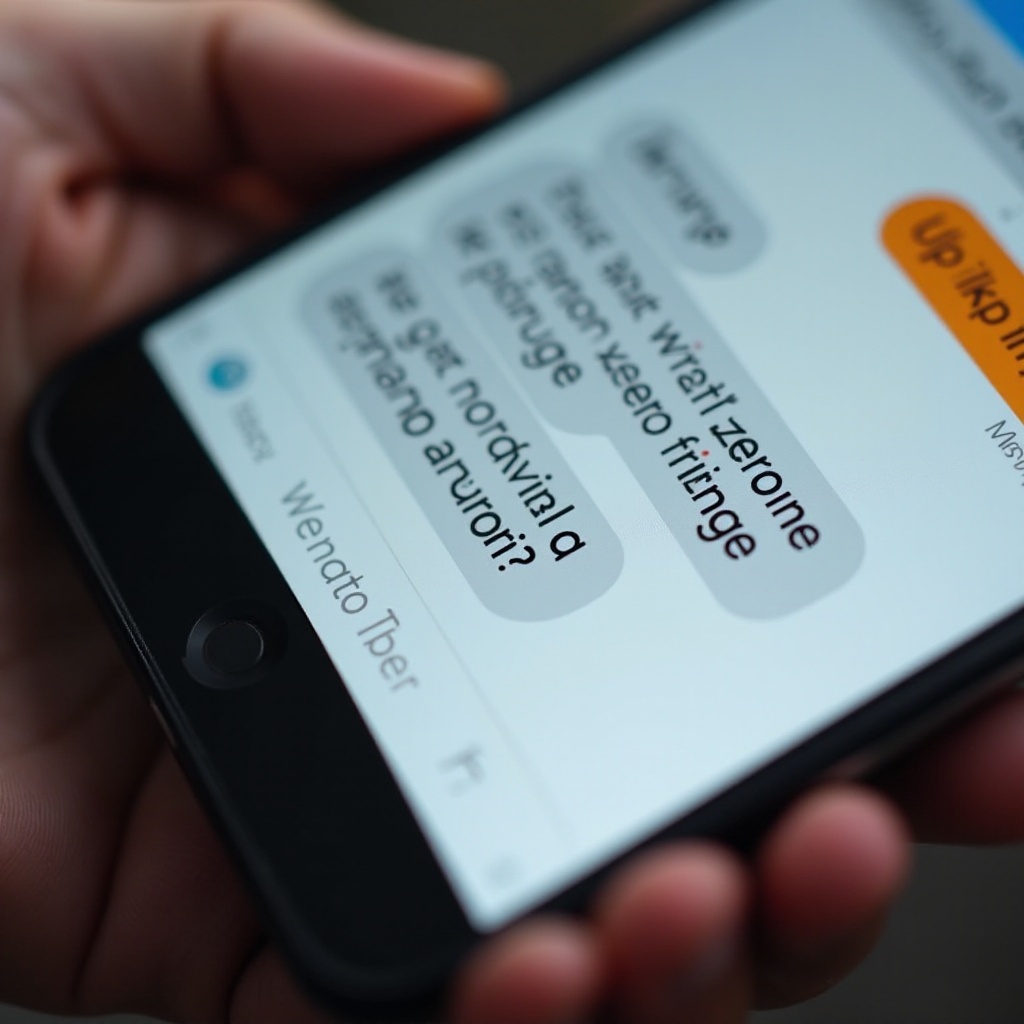
Problemas Comunes con el Autocorrector de Android
Comprender por qué tu autocorrector podría no estar funcionando es el primer paso para resolver el problema. Muchos factores pueden influir en el fallo de esta función para desempeñarse como se esperaba.
Problemas de Actualización de Software
Las actualizaciones de software son esenciales para mantener el rendimiento y la seguridad de tu dispositivo, pero no todas las actualizaciones se trasladan sin problemas. A veces, el código actualizado puede causar fallos en otros lugares, incluidas las funciones del autocorrector de tu teclado. Un retroceso temporal o nuevas actualizaciones podrían ayudar, pero comprender este problema común es crucial.
Configuración Incorrecta de Idioma y Región
El autocorrector se basa en gran medida en la configuración de idioma y región para sugerir las palabras correctas. Si estas configuraciones están mal configuradas, la herramienta puede ofrecer correcciones inapropiadas o dejar de funcionar. Esta disonancia puede ser una solución fácil una vez identificada.
Características de Autocorrección Deshabilitadas
A veces, el autocorrector está deshabilitado accidentalmente o un usuario podría inicialmente apagarlo por preferencia sin darse cuenta de su impacto en la eficiencia de escritura más adelante. Revisar estas configuraciones puede a menudo reavivar la utilidad de la función.
Estos problemas subyacentes comúnmente hacen que el autocorrector falle. A continuación, se presenta una guía detallada para solucionar problemas y restaurar su eficiencia.
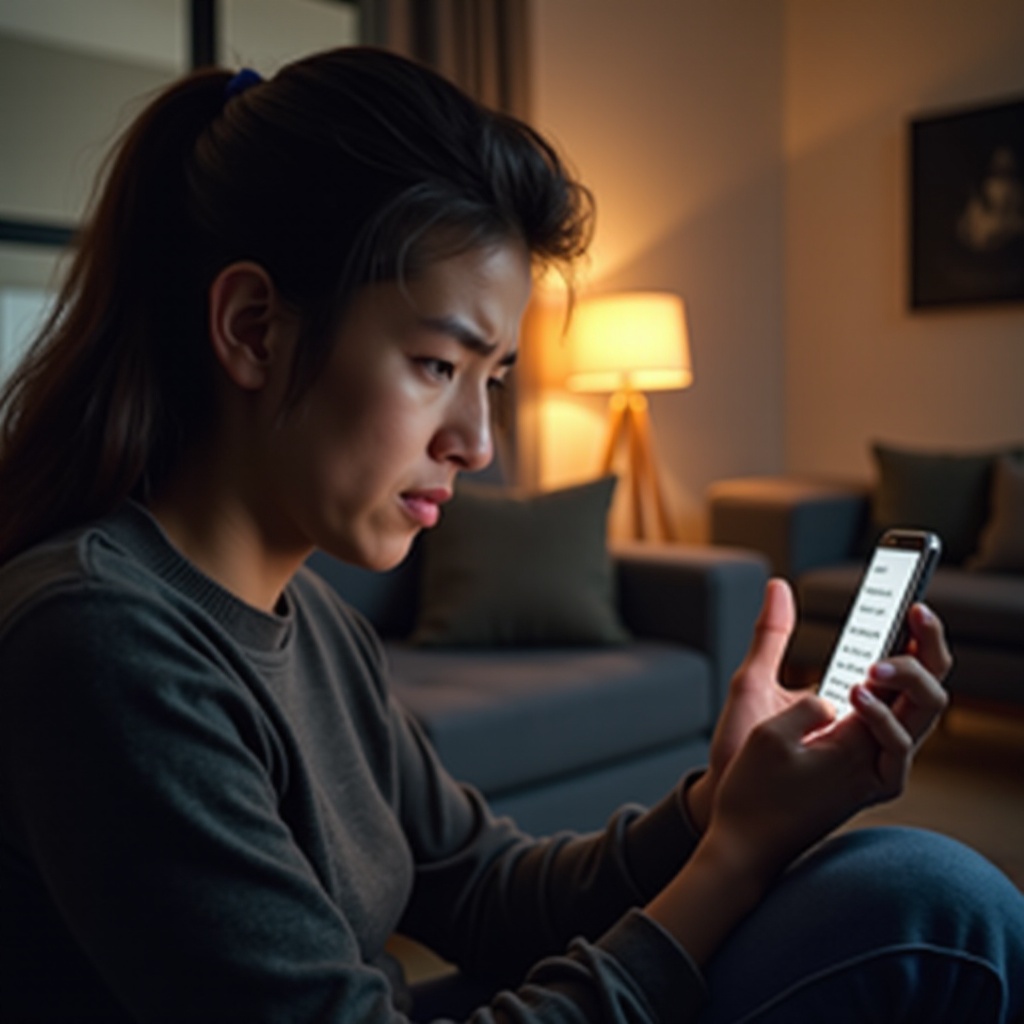
Guía de Solución de Problemas Paso a Paso
Resolver problemas con el autocorrector puede restaurar la funcionalidad de tu dispositivo y su facilidad de uso. Aquí tienes instrucciones paso a paso para ayudarte a depurar estos fallos.
Revisar y Habilitar Configuraciones de Autocorrección
- Abre la aplicación ‘Configuración’ en tu dispositivo Android.
- Navega hasta ‘Sistema’ y encuentra ‘Idiomas e Introducción de Texto’.
- Toca ‘Teclado Virtual’ para seleccionar tu teclado.
- Ve a ‘Corrección de Texto’ o ‘Escritura’ y asegúrate de que ‘Autocorrección’ esté activada.
Actualizar Tu Dispositivo y Aplicaciones de Teclado
- Revisa si hay actualizaciones del sistema pendientes en ‘Configuración’ bajo ‘Sistema’ y ‘Actualización del Sistema’.
- Abre Google Play Store y busca tu aplicación de teclado.
- Instala cualquier actualización disponible para asegurar la última versión de la aplicación, lo cual podría corregir errores existentes.
Limpiar Cache y Datos de las Aplicaciones de Teclado
- Accede a ‘Configuración’ y selecciona ‘Aplicaciones’.
- Busca y toca tu aplicación de teclado.
- Elige ‘Almacenamiento’ y primero ‘Limpiar Cache’. Si el problema persiste, procede con ‘Limpiar Datos’. (Nota: Esto restablecerá configuraciones personalizadas.)
Estos pasos de solución de problemas deberían rectificar los problemas de autocorrector más comunes. Mejorar la funcionalidad es el siguiente movimiento hacia una experiencia de escritura más personalizada.
Mejorando la Funcionalidad del Autocorrector
Después de atender la solución de problemas básicos, elevar la configuración de tu teclado puede mejorar significativamente su utilidad.
Personalizando Configuraciones del Teclado
Explora la configuración de tu teclado para ajustar la sensibilidad del autocorrector y personalizar preferencias.
- Abre la configuración de tu teclado.
- Navega por ‘Corrección de Texto’ o ‘Escritura’ para ajustar las predicciones de palabras y sugerencias que se alineen mejor con tu estilo de escritura.
Utilizar Aplicaciones de Teclado de Terceros
Las aplicaciones de terceros, como Gboard y SwiftKey, ofrecen funciones de autocorrector más sofisticadas. Conocidas por sus opciones de personalización flexibles y actualizaciones frecuentes, estas aplicaciones pueden proporcionar una experiencia de escritura superior.
Manejar y Agregar Palabras al Diccionario de Android
Agregar palabras o frases frecuentes o únicas a tu diccionario personal asegura que se reconozcan y no se corrijan erróneamente.
- En la configuración de tu teclado, encuentra el ‘Diccionario Personal’.
- Agrega palabras o frases personalizadas para evitar correcciones erróneas repetidas.
Estas mejoras tienen como objetivo refinar la precisión de tu autocorrector, facilitando la comunicación con una entrada personalizada.

Cuándo Consultar Ayuda Profesional
A pesar de los esfuerzos integrales, a veces los problemas persistentes requieren atención profesional para ser resueltos.
Reconocer Errores de Software Persistentes
Si los problemas con el autocorrector continúan a pesar de una solución de problemas meticulosa, podrían estar en juego defectos de software más profundos que necesiten un análisis experto.
Acceder a Canales de Soporte del Fabricante
Los fabricantes de dispositivos y proveedores de servicios típicamente ofrecen soporte para errores más allá de la solución de problemas a nivel de usuario. Contactarlos podría descubrir parches o soluciones específicas para tu modelo.
La intervención profesional debe considerarse cuando los pasos de rutina no logran abordar fallas severas o continuas, asegurando que tu dispositivo recupere su funcionalidad completa.
Conclusión
Arreglar problemas de autocorrector en Android generalmente implica ajustes de configuración sencillos y pruebas de funcionalidad. Al comprender las causas comunes y aplicar los pasos de solución de problemas recomendados, muchos usuarios restauran la funcionalidad del autocorrector de manera eficiente. Elevar las configuraciones del teclado mejora aún más la experiencia del usuario, asegurando tanto precisión como facilidad de comunicación. Para dificultades persistentes, el soporte del fabricante ofrece la experiencia necesaria para abordar problemas complejos de manera exhaustiva. Recuerda, un autocorrector optimizado no solo mejora la exactitud en la escritura, sino también la comunicación digital en general.
Preguntas Frecuentes
¿Cómo afectan las aplicaciones de terceros al autocorrector?
Aplicaciones de terceros como Gboard y SwiftKey mejoran el autocorrector gracias a sus algoritmos avanzados y características personalizables, ofreciendo sugerencias más precisas que los teclados predeterminados.
¿Cuál es la diferencia entre el autocorrector y el texto predictivo?
El autocorrector corrige automáticamente los errores ortográficos, mientras que el texto predictivo proporciona sugerencias de palabras o frases basadas en patrones de escritura, ofreciendo un atajo al escribir.
¿Cómo puedo personalizar mi diccionario de Android?
Para personalizar tu diccionario de Android, accede a la configuración del teclado y luego navega a ‘Diccionario Personal’ para agregar palabras frecuentes o únicas y evitar correcciones incorrectas.
